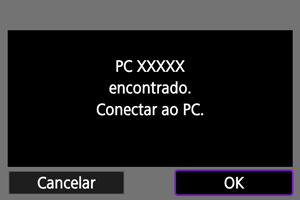Ligação ao EOS Utility
Esta secção descreve como ligar a câmara a um computador através de Wi-Fi e efetuar as operações da câmara usando o Software EOS ou outro software especializado. Instale a última versão do software no computador antes de configurar a ligação Wi-Fi.
Para instruções de utilização do computador, consulte o manual do utilizador do computador.
Operar a Câmara Utilizando o EOS Utility
Com o EOS Utility (software EOS), pode importar imagens da câmara, controlar a câmara e executar outras operações.
Passos na câmara (1)
-
Selecione [
:
Conectar ao EOS Utility].
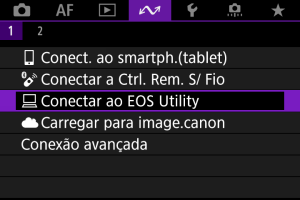
- Selecione [OK] quando uma mensagem é apresentada para informar que [
: Configs. de Wi-Fi] está configurado para [Desat.].
- Selecione [OK] quando uma mensagem é apresentada para informar que [
-
Selecione [OK].
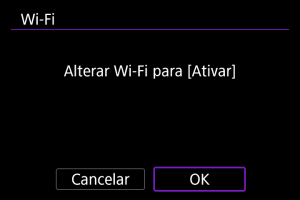
- Este ecrã não é exibido se a definição Wi-Fi já está definida para [Ativar].
-
Selecione [Adicionar disposit. p/ conexão].
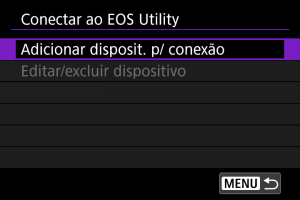
-
Verifique o SSID (nome de rede) e a palavra-passe.

- Verifique o SSID (1) e a Senha (2) apresentados no ecrã da câmara.
- Para estabelecer uma ligação Wi-Fi através de um ponto de acesso, prima o botão
. Siga as instruções para o método de ligação utilizado.
Passos no computador (1)
-
Selecione o SSID e introduza a senha.
Ecrã do computador (exemplo)
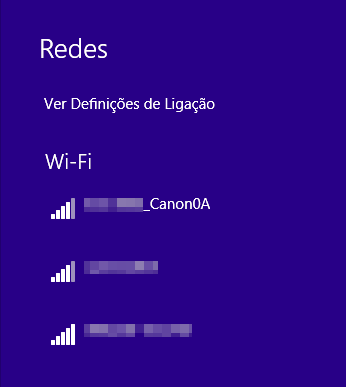
- No ecrã de definições da rede do computador, selecione o SSID confirmado no passo 4 em Passos na câmara (1).
- Para a palavra-passe, introduza a palavra-passe confirmada no passo 4 em Passos na câmara (1).
- Se uma ligação Wi-Fi não pode ser estabelecida, defina [Segurança] na câmara como [WPA2] ().
Passos na câmara (2)
-
Selecione [OK].
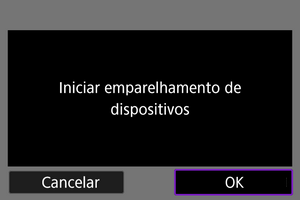
-
Aparece a seguinte mensagem. “******” representa os últimos seis dígitos do endereço MAC da câmara a ligar.
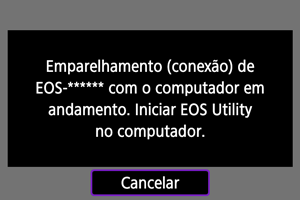
-
Passos no computador (2)
-
Inicie o EOS Utility.
-
No EOS Utility, clique em [Pairing over Wi-Fi/LAN/Emparelhar via Wi-Fi/LAN].
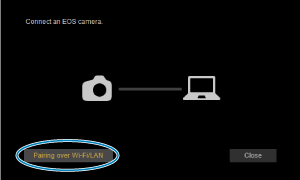
- Se aparecer uma mensagem relacionada com a firewall, selecione [Yes/Sim].
-
Clique em [Connect/Ligar].
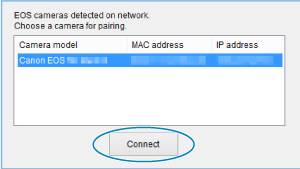
- Selecione a câmara à qual pretende ligar e clique em [Connect/Ligar].
Passos na câmara (3)
A ligação Wi-Fi a um computador está agora concluída.
- Controle a câmara utilizando o EOS Utility no computador.
- Para ligar de novo através de Wi-Fi, consulte Voltar a estabelecer ligação através de Wi-Fi/Bluetooth.
Ecrã [ Wi-Fi ativado]
Wi-Fi ativado]

-
Confirmar conf. de Wi-Fi
Pode verificar os detalhes de definição para ligações Wi-Fi.
-
Detalhes erro
Após qualquer erro de ligação Wi-Fi pode verificar os detalhes do erro ().
-
Desconectar
Encerra a ligação Wi-Fi.
Atenção
-
Se terminar a ligação Wi-Fi durante a gravação de um vídeo com disparo remoto, ocorrerá o seguinte.
- Qualquer gravação de vídeo em curso no modo de gravação de vídeos continuará.
- Qualquer gravação de vídeo em curso terminará com o modo de tirar de fotografias.
- Não pode usar a câmara para fotografar no modo de tirar fotografias quando estiver configurada no modo de gravação de vídeo no EOS Utility.
- Com uma ligação Wi-Fi estabelecida ao EOS Utility, algumas funções não estão disponíveis.
- No disparo remoto, a velocidade AF pode tornar-se mais lenta.
- Consoante o estado de comunicação, poderá haver um atraso na visualização de imagens ou no disparo do obturador.
- No Disparo Remoto no modo Visualização Direta, a velocidade de transmissão das imagens é mais lenta quando comparada com a ligação através de um cabo de interface. Desse modo, não é possível visualizar motivos em movimento com suavidade.